User manual
Table Of Contents
- Innehåll
- HP Deskjet F735 All‑in‑One Hjälp
- HP All‑in‑One översikt
- Söka mer information
- Hur gör jag?
- Anslutningsinformation
- Fylla på original och papper
- Skriva ut från datorn
- Skriva ut från ett program
- Göra HP All‑in‑One till standardskrivare
- Ändra inställningarna för den aktuella utskriften
- Ändra standardinställningarna för utskrift
- Kortkommandon för utskrifter
- Specialutskrifter
- Skriva ut en ramlös bild
- Skriva ut ett foto på vanligt papper
- Skriva ut ett foto på fotopapper
- Skriva ut med maximal dpi
- Skriva ut på båda sidor av papperet
- Skriva ut ett flersidigt dokument som ett häfte
- Skriv ut flera sidor på ett ark
- Skriva ut ett flersidigt dokument i omvänd ordning
- Spegelvända en bild för transfertryck
- Skriva ut på OH-film
- Skriva ut en grupp adresser på etiketter och kuvert
- Skriva ut en affisch
- Skriva ut en webbsida
- Stoppa ett utskriftsjobb
- Fortsätta en utskrift
- Använda kopieringsfunktionerna
- Använda skanningsfunktionerna
- Underhålla HP All‑in‑One
- Rengöra HP All‑in‑One
- Skriva ut en självtestrapport
- Använda bläckpatroner
- Handla bläcktillbehör
- Felsökning
- Visa Viktigt-filen
- Installationsfelsökning
- Papperstrassel
- Felsökning av bläckpatronerna
- Felsökning av utskriftskvaliteten
- Felaktiga, oexakta eller blödande färger
- Bläcket fyller inte fullständigt i texten eller bilderna
- Utskriften har ett horisontellt fält nära sidans underkant på en ramlös (utfallande) utskrift
- Utskrifterna har horisonella strimmor eller linjer
- Utskrifterna är bleka eller har svaga färger
- Utskrifterna blir suddiga eller oskarpa
- Utskrifterna är sneda eller skeva
- Bläckstrimmor på baksidan av papperet
- Papperet matas inte in från inmatningsfacket
- Textens kanter är hackiga
- Felsökning ‐ utskrift
- Felsökning ‐ kopiering
- Felsökning ‐ skanning
- Fel
- HP:s garanti och support
- Teknisk information
- Index
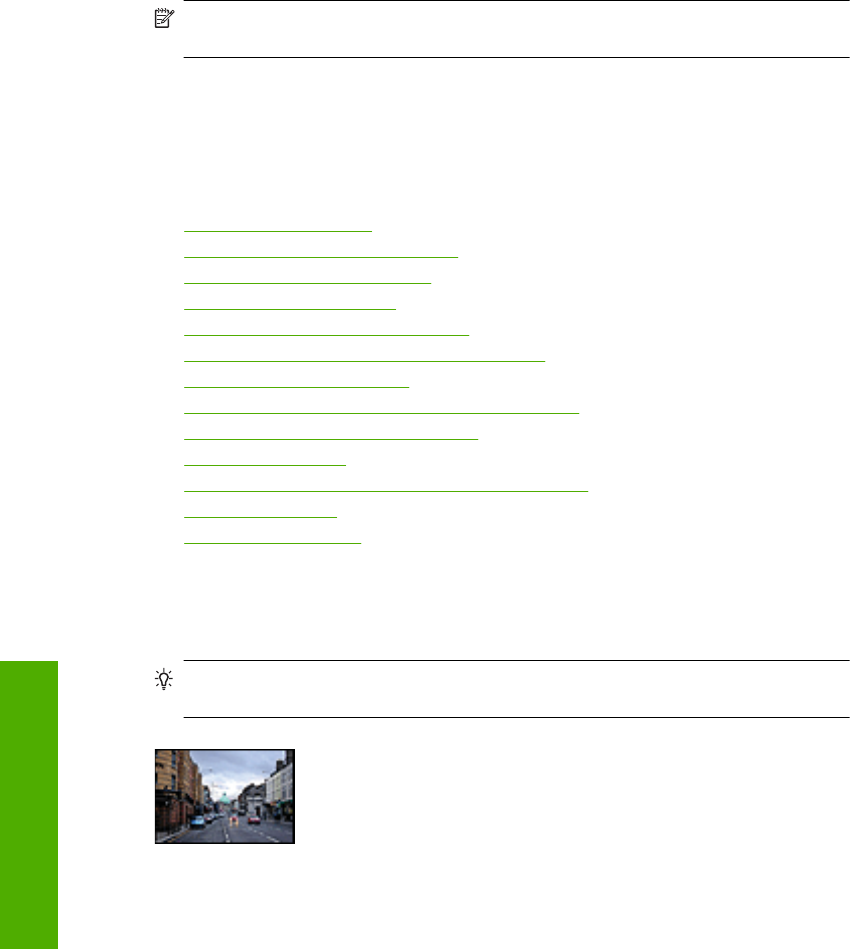
3. Klicka på knappen som öppnar dialogrutan Egenskaper.
Beroende på vilket program du använder kan denna knapp heta Egenskaper,
Alternativ, Skrivarinställningar, Skrivare eller Inställningar.
4. Klicka på fliken Kortkommandon för utskrifter.
5. I listrutan Kortkommandon för utskrifter klickar du på det kortkommando för utskrift
som du vill ta bort.
6. Klicka på Ta bort.
Kortkommandot för utskriften tas bort från listan.
Anmärkning Endast de kortkommandon som du har skapat kan tas bort. HP:s
ursprungliga kortkommandon kan inte tas bort.
Specialutskrifter
Förutom att skriva ut vanliga utskriftsjobb kan du även skriva ut specialjobb på
HP All-in-One, till exempel ramlösa bilder, transfertryck för t-shirt och affischer.
I den här sektionen ingår följande avsnitt:
•
Skriva ut en ramlös bild
•
Skriva ut ett foto på vanligt papper
•
Skriva ut ett foto på fotopapper
•
Skriva ut med maximal dpi
•
Skriva ut på båda sidor av papperet
•
Skriva ut ett flersidigt dokument som ett häfte
•
Skriv ut flera sidor på ett ark
•
Skriva ut ett flersidigt dokument i omvänd ordning
•
Spegelvända en bild för transfertryck
•
Skriva ut på OH-film
•
Skriva ut en grupp adresser på etiketter och kuvert
•
Skriva ut en affisch
•
Skriva ut en webbsida
Skriva ut en ramlös bild
Med ramlös (utfallande) utskrift kan du skriva ut till övre, undre och sidokanterna på
papper med storlekar upp till 216 x 279 mm.
Tips För bästa resultat använder du HP Advanced-fotopapper för att skriva ut
fotona.
Kapitel 7
38 Skriva ut från datorn
Skriva ut










